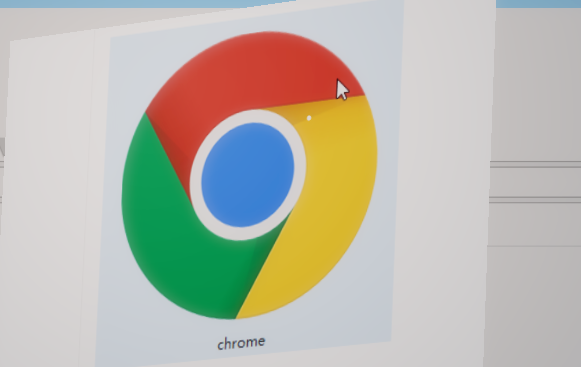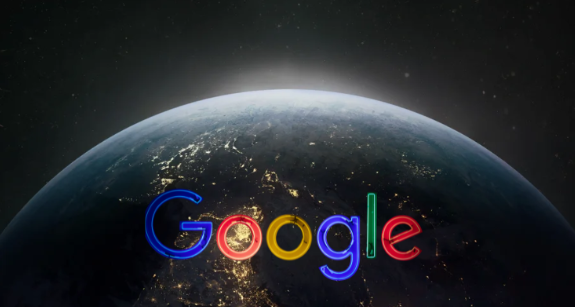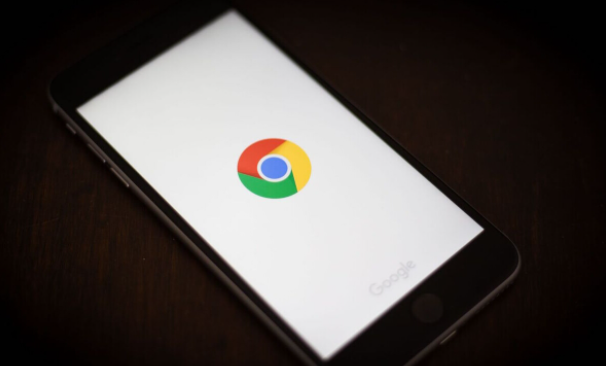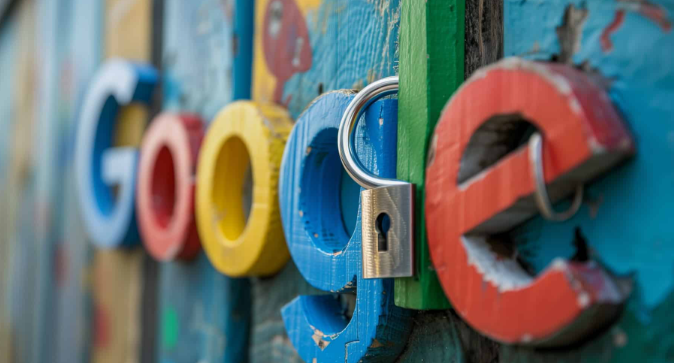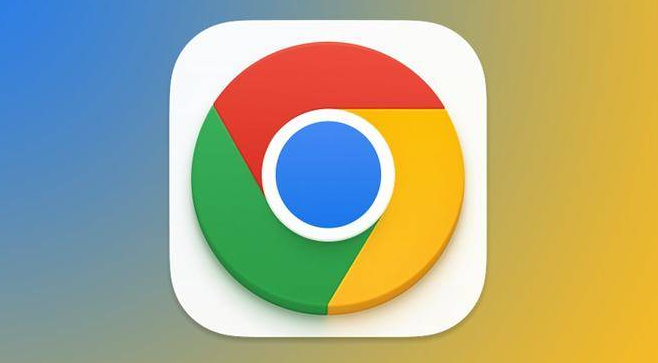教程详情

1. 检查视频文件与重新下载
- 若视频本身损坏或编码不完整,可能直接导致播放时出现马赛克。尝试从原来源重新下载文件,或更换其他可靠渠道获取相同内容。若为在线流媒体(如YouTube),可尝试刷新页面后重新播放,或选择不同清晰度版本。
2. 更新浏览器与解码器设置
- 进入Chrome设置(右上角三个点→“设置”)→左侧导航栏选择“系统”→勾选“使用硬件加速模式(如果可用)”。此功能调用GPU解码视频,可提升兼容性并减少画面异常。若问题依旧,可在地址栏输入`chrome://flags/`,搜索“Enable WebAssembly”并启用,增强浏览器对复杂视频格式的处理能力。
3. 优化显卡驱动与系统兼容性
- 右键点击桌面“此电脑”→选择“管理”→进入“设备管理器”→展开“显示适配器”,右键显卡设备选择“更新驱动程序”。若自动更新失败,可访问显卡官网(如NVIDIA、AMD)下载最新驱动。对于老旧硬件,可尝试降低视频分辨率或关闭硬件加速(设置→系统→关闭“使用硬件加速”)。
4. 调整网络与缓存设置
- 在Chrome设置中搜索“网络”,关闭“预测性网络动作”以减少带宽占用。按`Ctrl+Shift+Del`清除浏览数据(选择“所有时间”范围),删除缓存文件和Cookie。若网络不稳定,可尝试有线连接或暂停其他设备下载任务,确保视频流畅加载。
5. 其他补充操作
- 若需更高级的控制(如跳过广告、批量管理多个视频),可安装第三方插件(如“Adblock Plus”屏蔽广告,或“Video Speed Controller”调节播放速度)。安装后需根据插件说明进行个性化设置。